Messaggi di errore per l'importazione di prodotti in Wix Stores
4 min
Importando una lista di prodotti da un altro negozio al tu Wix Stores, potresti visualizzare alcuni messaggi d'errore. Per capire il significato del messaggio d'errore, è importante tenere a mente che il messaggio è composto da due parti. Vediamo un esempio:

- Il testo prima dei due punti mostra in quale colonna si verifica l'errore, in questo caso, la colonna fieldType
- Il testo dopo la colonna spiega qual è il problema - qui l'errore è che il testo deve essere "Prodotto" o "Variante" ed è stato inserito un altro testo
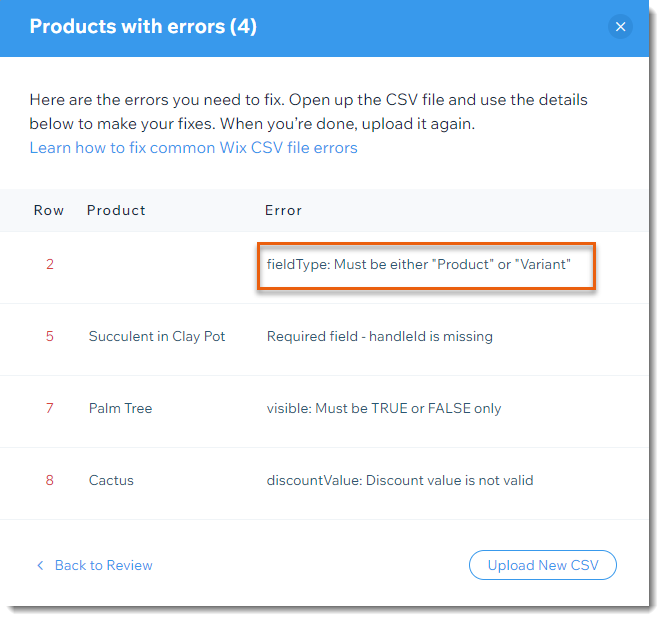
Di seguito è riportato un elenco di possibili messaggi di errore e come gestirli.
Messaggio d'errore | Comprendere e correggere l'errore |
|---|---|
Ogni variante dev'essere unica | Nelle righe varianti dello stesso prodotto, nelle colonne productOptionDescription, non è possibile ripetere la stessa combinazione di opzioni (ad esempio piccolo; blu). |
TRUE o FALSE solo | Per ogni prodotto o variante, inserisci "TRUE" o "FALSE" in maiuscoloe |
Il valore dello sconto non è valido | Devi inserire una cifra (ad esempio 3, non tre). Se la modalità di sconto di un articolo è "percentuale", il valore di sconto deve essere compreso tra 1 e 99. Il discountValue non può contenere più di 9 cifre. |
Il numero massimo di caratteri per ciascuna opzione è {{ n. }} | Hai inserito troppi caratteri in questo campo. Non superare il numero di caratteri specificato nel messaggio di errore. |
Deve essere un numero | Devi inserire una cifra (ad esempio 3, non tre). |
Deve essere "Amount" o "Percent" | Per ogni prodotto o variante, inserisci "AMOUNT" o "PERCENT" in maiuscole. |
Ogni opzione scelta deve essere unica | Nelle righe del prodotto, quando inserisci le opzioni disponibili nelle colonne productOptionDescription, non è possibile ripetere un'opzione, ad es. piccolo; medio; medio; grande. Elimina l'opzione ripetuta. |
Il numero di supplemento non è valido | Lascia vuoto questo campo per i prodotti. Lascia vuoto questo campo per le varianti senza sovrapprezzo. Immetti un numero positivo se la variante costa più del prodotto. Immetti un numero negativo se la variante costa meno del prodotto. Il supplemento può contenere non più di 9 cifre. Il supplemento non può contenere più di 2 cifre dopo il punto decimale. |
Il prezzo non è valido | Lascia vuoto questo campo per le variabili. Il prezzo può essere un numero positivo o zero; non può essere un numero negativo. Il prezzo non può contenere più di 9 cifre. Il prezzo non può contenere più di 2 cifre dopo il punto decimale. |
Max 1000 varianti per prodotto supportate | Hai inserito più delle 300 varianti consentite per prodotto. Devi eliminare alcune varianti. |
HandleId deve essere unico per ogni prodotto | Ogni prodotto deve avere un diverso handleId. Modifica il campo handleId in modo che non ci siano due ID uguali. Nota: le varianti di un prodotto devono avere lo stesso handleId del prodotto. |
Deve essere "COLOR" o "DROP_DOWN" | Per ciascuna opzione, inserisci "COLORE" o "DROP_DOWN" in maiuscolo nella colonna del tipo di opzione del prodotto. Inserisci "COLORE" per le opzioni colore e "DROP_DOWN per tutto il resto. |
SKU deve essere unico | Ogni SKU deve essere diverso. Non è necessario inserire i valori SKU per le varianti. |
Deve essere "Product" o "Variant" | Per ogni prodotto, inserisci "Prodotto". Per ogni variante, inserisci "Variant". Se non usi gli SKU, lascia lo spazio vuoto. |
Solo {{ n. }} scelte per opzione di prodotto | Hai inserito più della quantità massima di scelte del prodotto per opzione (ad esempio troppe dimensioni). Elimina alcune delle scelte. |
Massimo di 15 immagini | Hai inserito più del massimo di 15 immagini consentite per prodotto o variante. |
Campo obbligatorio | Hai lasciato un campo obbligatorio vuoto. Inserisci il valore richiesto. Suggerimento: la riga 3 nel file Template indica quali colonne sono obbligatorie. |
Variant deve avere lo stesso "handleID" del prodotto | Modifica l'handleID in modo che ciascuna delle varianti di un prodotto abbia lo stesso handleID del prodotto. |
Deve essere "in_stock", "out_of_stock", o un numero | Se monitori l'inventario, inserisci il numero del prodotto o della variante che hai in magazzino (ad es. 100). Se non tracci l'inventario, inserisci se l'oggetto è InStock o OutOfStock. |
Scelta dell'opzione errata | Per le righe del prodotto: Se un prodotto ha opzioni, elenca tutte le opzioni disponibili. Ad esempio, "piccolo, medio, grande".Le scelte devono essere separate da punti e virgola e possono avere un massimo di 20 caratteri. Per le righe delle varianti: Per ogni riga, è necessario inserire la variante che deve corrispondere alle informazioni inserite nella riga del prodotto. Ad esempio, se inserisci "piccolo, grande" e "blu; verde" nella riga del prodotto, inserisci "piccolo; blu", "piccolo; verde" "grande; blu" e "grande; verde" in ciascuna delle righe delle varianti. Sia per i prodotti che per le varianti: se hai scelto "COLORE" per productOptionType, nella colonna productOptionDescription, devi inserire uno delle seguenti opzioni: 1. RGB + un valore RGB + descrizione del testo (ad esempio RGB (94,162,38): verde 2. Un valore esadecimale + descrizione del testo (ad es. #Ffffff: bianco) Se scegli "DROP_DOWN" per productOptionType, nella colonna productOptionDescription, è necessario inserire una descrizione testuale per opzione. La descrizione del testo non può contenere più di 20 caratteri per opzione. |
Dopo aver corretto tutti gli errori, clicca su Ritorna al report nella parte inferiore della finestra e Ritorna a Caricamento file, quindi carica il file una seconda volta.
Se hai ancora difficoltà con l'importazione del tuo file CSV, inviaci un ticket includendo il file CSV che stai cercando di importare e lo screenshot degli errori che ricevi e cercheremo di fornirti maggiore supporto.

